pewnego dnia nagle przestało działać moje Przednie gniazdo audio. Po wypróbowaniu kilku metod, w końcu rozwiązałem problem za pomocą jednej z poniższych metod (patrz Metoda 3). Ale nie wszyscy są w tej samej sytuacji. Zaleca się wypróbowanie wszystkich metod jeden po drugim, dopóki problem nie zostanie rozwiązany.
pięć metod znajduje się poniżej, aby rozwiązać problem z przednim gniazdem audio. Wypróbuj je jeden po drugim z góry listy, aż znajdziesz ten, który działa dla ciebie.
Metoda 1: Przetestuj słuchawki na innym urządzeniu
Metoda 2: zaktualizuj sterownik audio
Metoda 3: Sprawdź ustawienia konsoli Audio Realtek
metoda 4: Zmień domyślne urządzenie audio
metoda 5: Wypróbuj tylne Gniazdo audio
Metoda 1: Przetestuj słuchawki na innym urządzeniu
gdy nie słyszysz dźwięku z gniazda słuchawkowego, pierwszą rzeczą, którą powinieneś zrobić, to sprawdzić słuchawki. Jeśli problem wynika z Twoich słuchawek, wszystkie poniższe metody nie będą dla ciebie działać.
jeśli to możliwe, użyj słuchawek na innym komputerze. Lub użyj słuchawek w telefonie komórkowym. Jeśli działa na innym urządzeniu, oznacza to, że słuchawki nie mają problemów. Następnie możesz wypróbować inne metody, aby rozwiązać problem.

Metoda 2: zaktualizuj sterownik audio
problem z przednim gniazdem audio może być spowodowany nieaktualnymi sterownikami audio. Aby rozwiązać problem, możesz spróbować zaktualizować sterownik audio. Dostępne są dwa sposoby aktualizacji sterowników audio:
sposób 1: Pobierz i zaktualizuj sterownik audio od producenta płyty głównej
możesz pobrać najnowszy sterownik audio od producenta płyty głównej. Zanim pobierzesz sterownik, musisz dowiedzieć się, jaką masz płytę główną. Jeśli chodzi o sprawdzenie modelu płyty głównej, możesz wykonać kroki opisane w jak sprawdzić, jaką masz płytę główną.
po uzyskaniu modelu płyty głównej przejdź do strony producenta,aby pobrać sterownik. W moim przypadku mój model płyty głównej to TUF B360M-PLUS GAMING S. pobrałem sterownik audio z krokami pokazanymi poniżej. Możesz zapoznać się z instrukcjami pobierania sterownika audio.
1. Google z kombinacją słów kluczowych „model płyty głównej + sterownik”. Następnie wybierz odpowiedni wynik z najlepszych wyników (zwykle w rankingu nr 1 lub nr 2).

2. Wybierz system operacyjny, a następnie pojawią się dostępne sterowniki.
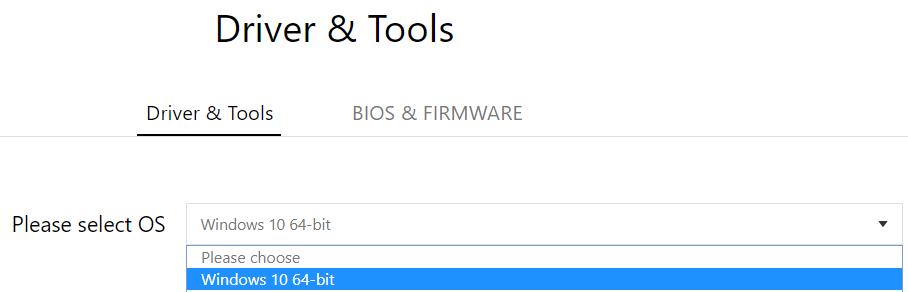
3. Pobierz najnowszy sterownik audio zgodnie z wersją.
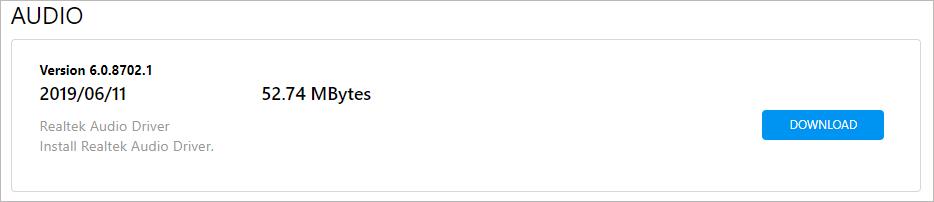
4. Jeśli pobrany plik sterownika audio jest w formacie EXE, po prostu kliknij dwukrotnie plik i postępuj zgodnie z instrukcjami, aby zainstalować sterownik. Jeśli pobrany plik sterownika audio jest w formacie ZIP, najpierw rozpakuj plik, a następnie kliknij dwukrotnie plik EXE, aby zainstalować sterownik.
5. Po zaktualizowaniu sterownika sprawdź, czy działa Przednie gniazdo audio.
sposób 2: zaktualizuj sterownik audio za pomocą narzędzia innej firmy
jeśli ręczne pobranie sterownika nie jest łatwe, możesz użyć narzędzia innej firmy, aby automatycznie zaktualizować sterownik. Większość aktualizacji sterowników innych firm umożliwia łatwą aktualizację sterowników za pomocą kilku kliknięć. Wtedy nie musisz wiedzieć, czym jest Twoja płyta główna i nie musisz mieć żadnej wiedzy o sterownikach.
możesz wyszukać w Internecie aktualizator sterowników wysokiej jakości. Każdy Driver updater ma swoje plusy i minusy; po prostu znajdź Driver updater, który zaspokoi Twoje potrzeby.
po zaktualizowaniu sterownika audio sprawdź, czy działa Przednie gniazdo audio.
jeśli aktualizacja sterownika audio nie rozwiąże problemu, wypróbuj metodę 3.
Metoda 3: Sprawdź ustawienia konsoli Audio Realtek
dla użytkowników kart Audio Realtek (jeśli nie jesteś pewien, jaką masz kartę dźwiękową, wykonaj kroki opisane w jakiej karcie dźwiękowej mam?), możesz sprawdzić ustawienia w Realtek Audio Console / Realtek Audio Manager. Błędne ustawienia w Realtek Audio Console / Realtek Audio Manager mogą spowodować, że przednie gniazdo audio nie działa. W moim przypadku, to była przyczyna.
konsola Audio Realtek jest zwykle instalowana wraz ze sterownikiem Audio Realtek. Ale możesz sprawdzić, czy jest zainstalowany na komputerze. Możesz przejść do aplikacji & funkcje, aby sprawdzić. Jeśli nie ma go na komputerze, możesz go pobrać ze sklepu Microsoft Store.
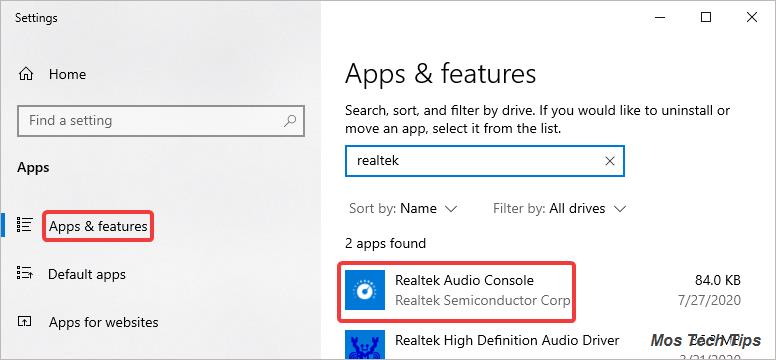
, a następnie zapoznaj się z tymi krokami, aby sprawdzić ustawienia konsoli Audio Realtek.
1. Otwórz Konsolę Audio Realtek.
2. Wybierz Ustawienia zaawansowane urządzenia
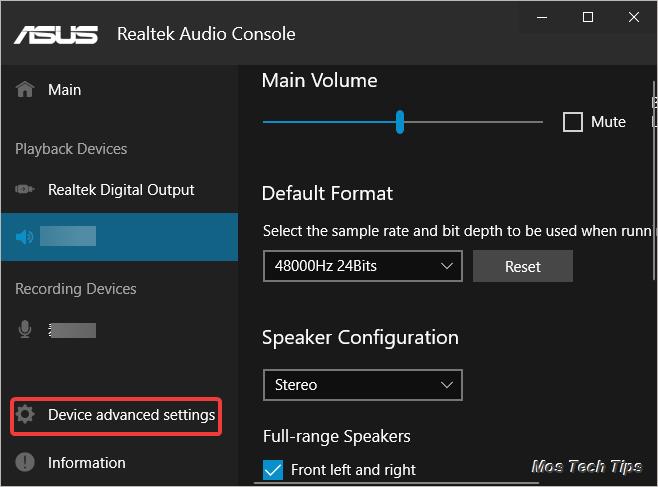
3. Upewnij się, że opcja Wyłącz wyskakujące okno dialogowe panelu przedniego jest włączona (w Realtek Audio Manager opcja Wyłącz wykrywanie gniazda na panelu przednim). Jeśli jest Wyłączony, kliknij przycisk przełączania, aby go włączyć, a następnie sprawdź, czy działa Przednie gniazdo audio. Jeśli problem nadal występuje, możesz zmienić domyślne urządzenie audio (patrz metoda 4).
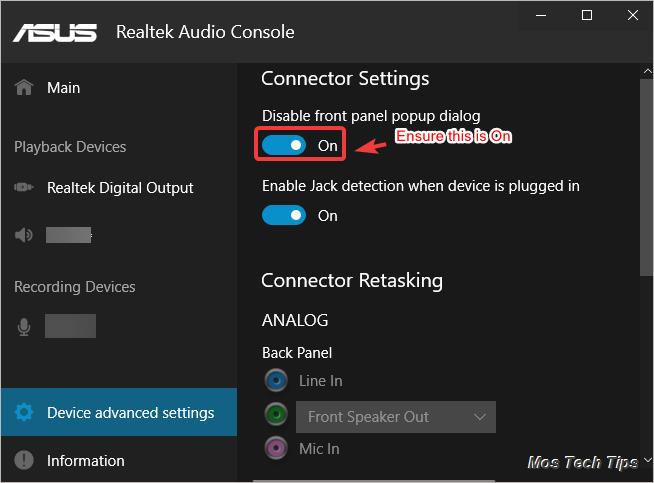
metoda 4: Zmień domyślne urządzenie audio
jeśli przednie gniazdo audio nie jest ustawione jako domyślne urządzenie audio, nie będzie działać poprawnie. Sprawdź więc domyślne urządzenie audio i zmień je w razie potrzeby. Aby to zrobić:
1. Kliknij prawym przyciskiem myszy ikonę głośnika na pasku zadań i wybierz opcję Dźwięki.

2. Na karcie Odtwarzanie wybierz urządzenie audio dla przedniego gniazda słuchawkowego, a następnie kliknij przycisk Ustaw domyślny. Zazwyczaj głośniki / słuchawki są dla przedniego gniazda słuchawkowego.
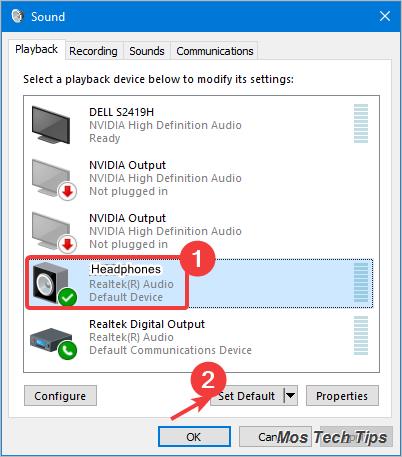
3. Kliknij OK, aby zapisać zmiany.
4. Sprawdź, czy problem z przednim gniazdem audio nie działa.
Wskazówka: Jeśli nie masz pewności, które urządzenie reprezentuje Przednie gniazdo słuchawkowe, wykonaj powyższe kroki, aby ustawić wszystkie wymienione urządzenia jako domyślne jeden po drugim.
metoda 5: Spróbuj użyć tylnego gniazda audio
jeśli żadna z powyższych metod nie rozwiąże problemu, spróbuj użyć tylnego gniazda audio. Jeśli tylne Gniazdo audio działa poprawnie, problem może dotyczyć przedniego gniazda audio. W takim przypadku zaleca się skontaktowanie się z producentem komputera w celu uzyskania porady lub zabranie komputera do pobliskiego warsztatu naprawy komputera, aby uzyskać dalszą kontrolę.
